Parte 2: Nessuna perdita di dati per risolvere il touchscreen è diventato troppo sensibile dopo l’aggiornamento di iOS 13
Paura di perdere dati quando si fissa il touch screen dell’iPhone troppo sensibile? Per coloro che non fanno il backup dei dati come routine, è probabile che diventi un disastro. Qui vi presentiamo alcuni modi senza dati mancanti che potrebbero risolvere notevolmente il vostro problema. In particolare, i modi comuni e il modo consigliato hanno tutti un effetto negativo sul vostro problema “iPhone touch screen molto sensibile”. Quello che possiamo assicurarvi è che questi modi non cancelleranno i dati sul vostro iPhone. Oggi, ci concentriamo in particolare su iPhone che ha aggiornato a iOS 13.
- Senso1: Forzare il riavvio del vostro iPhone
- Senso2: Regolare le impostazioni di accomodamento del tocco
- Senso3: Cambiare la sensibilità del tocco 3D o aptico
- Senso4: Fissare il sistema iOS usando ReiBoot
Modo1: Forzare il tuo iPhone a riavviarsi
Prima di tutto, solo un riavvio soft iPhone per risolvere questo problema. Naturalmente, speriamo che questo possa aiutarti molto. Ed elenchiamo alcuni modelli di iPhone per mostrarvi come eseguire tale operazione.
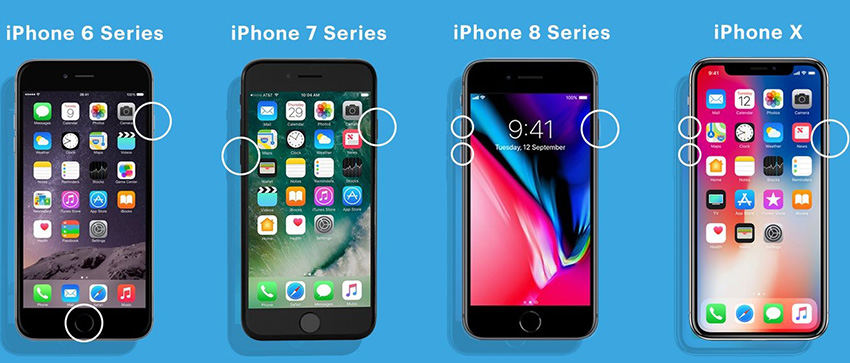
1.Se state usando iPhone 8 e superiori (serie iPhone 11 inclusa).Tenete premuto e rilasciate il pulsante Volume su, poi premete e rilasciate il pulsante Volume giù, poi premete e tenete premuto il pulsante laterale per quasi 10 secondi.
2.Se state usando iPhone 7 e 7 Plus, iPhone SE. In primo luogo, tenere premuto il pulsante di accensione e il pulsante Home allo stesso tempo, in secondo luogo rilasciare tutti i pulsanti fino a quando lo schermo diventa nero, quindi premere nuovamente il pulsante Home fino a quando appare il logo della mela.
3.Se si utilizza iPhone 6S e 6S Plus.Premere il pulsante Home e il pulsante Sleep/Wake allo stesso tempo per circa 10 secondi.
Senso2: Regolare le impostazioni Touch Accommodations
Touch Accommodations può cambiare come il touch screen risponde ai tocchi delle dita, strisciate e altri gesti. Ci sono quattro impostazioni in Touch Accommodation. In primo luogo, andate alle impostazioni > Accessibilità, attivate Touch Accommodations, poi finiremo una qualsiasi delle impostazioni qui sotto:
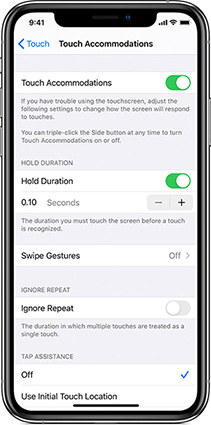
1.Hold Duration. Questa impostazione decide il tempo in cui si tocca lo schermo prima che venga rilevato. Nell’interfaccia di Touch Accommodation, attiva Hold Duration. Tocca il pulsante – e + per cambiare il tempo in cui tocchi lo schermo. Se aumenti il tempo di hold duration più di 0,3 secondi, si tradurrà in un tempo circolare da visualizzare quando tocchi.
2.Swipe Gestures. Con questa funzione attivata, puoi strisciare senza aspettare che il timer di Hold Duration finisca e determinare quanto lontano si muovono le dita prima che venga riconosciuto uno swipe.
3.Ignore Repeat. Se si attiva questa impostazione, c’è la possibilità di considerare più tocchi come un solo tocco per evitare inutili errori di riconoscimento.
4.Assistenza al tocco. Posizione iniziale del tocco significa che è possibile toccare lo schermo e trascinare il dito in giro fino a quando il timer di visualizzazione del gesto di assistenza al tocco è finito. 5.Final Touch Location, puoi toccare lo schermo ovunque e trascinare il dito dove vuoi toccare prima che il timer del display finisca. Tocca il pulsante – e + per cambiare il tempo di ritardo del gesto.
Senso3: Cambia la sensibilità del tocco 3D o aptico
3D o Haptic Touch ti permette di cambiare la quantità di pressione attivando questa funzione. Andate su Impostazioni > Accessibilità > Touch, poi toccate 3D & Haptic Touch e fate scorrere la barra del livello di sensibilità secondo le vostre preferenze.
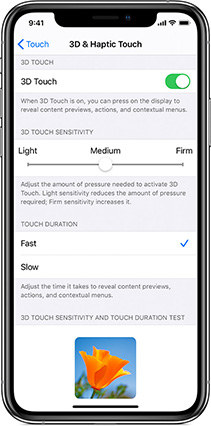
Senso4: Fissare il sistema iOS usando ReiBoot
Non riuscite ancora a risolvere i problemi? Forse è il momento di risolvere i bug di iOS. ReiBoot – iOS System Repair di Tenorshare può risolvere efficacemente molteplici problemi causati da errori del sistema iOS. Oltre a fissare tale sensibilità troppo derivante dall’aggiornamento iOS, ha altra capacità di ottenere il vostro iPhone da vari scenari bloccati come schermo nero, schermo congelato, logo della mela….Più importante, non si preoccupa di perdita di dati quando si utilizza questo ReiBoot.


Step 1Lancia ReiBoot con successo, collega il tuo iPhone al computer, scegli “Ripara sistema operativo”. Il software riconoscerà automaticamente il tuo iPhone, in caso contrario, segui le istruzioni. Nota: si consiglia di utilizzare il cavo USB originale lightning, che può garantire una riparazione di successo è completato.


Step 2Clicca “Fix Now” e inizia a scaricare il pacchetto firmware. Se ne avete scaricato uno prima, basta importare manualmente da soli.

Step 3La riparazione del sistema iOS inizia e siate pazienti per un po’ per completare questo processo.


Dopo che il tuo iPhone è stato riparato con successo, si riavvierà normalmente senza alcuna perdita di dati.